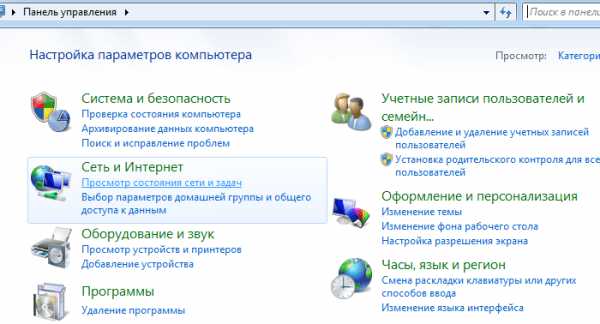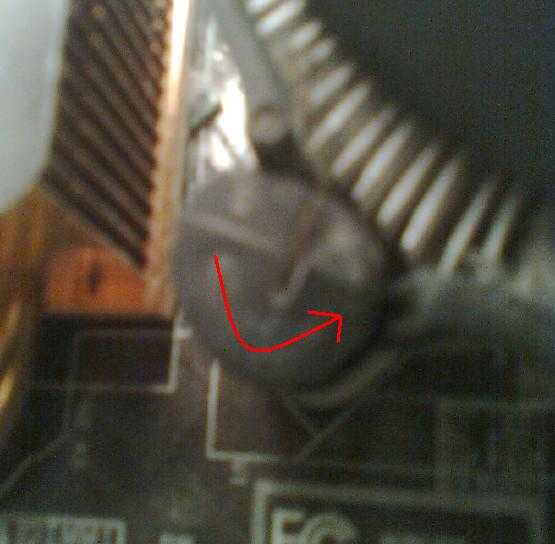Можно ли использовать LCD телевизор как монитор для компьютера. Как монитор подключить к тв
Как из монитора сделать телевизор без компьютера
 Техника, особенно компьютерная, имеет свойство устаревать, а в последнее время это происходит весьма быстрыми темпами. Старые мониторы уже могут быть никому не нужны, и продать их будет весьма проблематично. Вдохнуть вторую жизнь в пожилой ЖК-дисплей можно, сделав из него обычный телевизор для использования в быту, например, на кухне. В данной статье поговорим, как превратить компьютерный монитор в ТВ.
Техника, особенно компьютерная, имеет свойство устаревать, а в последнее время это происходит весьма быстрыми темпами. Старые мониторы уже могут быть никому не нужны, и продать их будет весьма проблематично. Вдохнуть вторую жизнь в пожилой ЖК-дисплей можно, сделав из него обычный телевизор для использования в быту, например, на кухне. В данной статье поговорим, как превратить компьютерный монитор в ТВ.
Телевизор из монитора
Для того чтобы решить поставленную задачу, нам не потребуется компьютер, но кое-какие «железки» приобрести придется. Это, в первую очередь, ТВ тюнер или приставка, а также комплект кабелей для подключения антенны. Сама антенна также нужна, но только в том случае, если не используется кабельное телевидение.
Выбор тюнера
При выборе таких устройств необходимо обратить внимание на набор портов для подключения монитора и акустики. На рынке можно найти тюнеры с VGA, HDMI и DVI разъемами. Если «моник» не оборудован собственными колонками, то еще потребуется и линейный выход для наушников или динамиков. Имейте в виду, что передача звука возможна только при подключении по HDMI.
Подробнее: Сравнение DVI и HDMI
Подключение
Конфигурация из тюнера, монитора и акустической системы собирается довольно легко.
- Видеокабель VGA, HDMI или DVI подключается к соответствующим портам на приставке и мониторе.

- Акустика подсоединяется к линейному выходу.

- Антенный кабель включается в разъем указанный на скрине.

- Не забудьте подключить питание ко всем устройствам.
На этом сборку можно считать законченной, остается только настроить каналы по инструкции. Теперь можно просматривать телевизионные передачи на мониторе.
Заключение
Как видите, сделать телевизор из старого «моника» довольно несложно, необходимо только найти в магазинах подходящий тюнер. Будьте внимательнее при выборе устройства, так как не все из них подходят для этих целей.
Помогла ли вам эта статья?
Да Нетlumpics.ru
Как подключить телевизор как монитор
Бывает много ситуаций, в которых может понадобиться подключить телевизор как монитор. Например, телевизор подключают для демонстрации презентаций на большом экране, для просмотра видео, или просто для замены сломанного монитора. В данной статье мы расскажем о том, как подключить телевизор как монитор к вашему компьютеру.
Для того чтобы подключение телевизора не вызвало у нас никаких сложностей нужно немного разобраться с теорией. Все современные телевизоры оснащаются цифровым видеовходом HDMI. Благодаря использованию HDMI входа любой телевизор можно подключить как монитор. При этом процесс подключения телевизора максимально прост и доступен любому желающему.

Кроме этого, многие продвинутые модели телевизоров оснащаются DVI входом. Если у вас телевизор с DVI входом, то для подключения телевизора в качестве монитора вы можете использовать DVI.
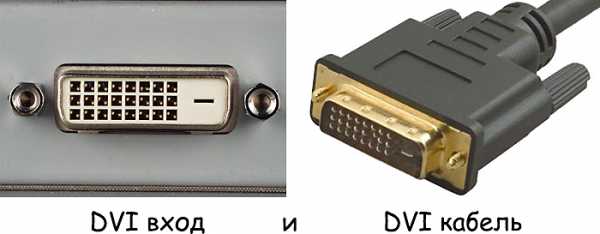
Осмотрите заднюю крышку, а также боковые панели вашего телевизора, и найдите HDMI или DVI входы. Для подключения телевизора к компьютеру вы можете использовать любой из этих HDMI или DVI входов.
После этого осмотрите заднюю панель вашего компьютера и принимаем решение, каким образом вы будут подключать телевизор как монитор. Возможно несколько вариантов.
HDMI – HDMI. Если компьютер оснащен HDMI выходом, то вы просто соединяете HDMI выход на компьютере с HDMI входом на телевизоре. Это самый простой вариант, если вы не знаете как подключить телевизор как монитор.

DVI – HDMI. Если на компьютере только DVI выход, а на телевизоре только HDMI вход. То вам понадобится переходник с DVI на HDMI. Подключаем переходник к DVI выходу на компьютере и соединяем переходник с телевизором с помощью HDMI кабеля.

DVI – DVI. Если ваш телевизор оснащен DVI входом, то вы можете подключить телевизор, соединив DVI выход на компьютере и DVI вход на телевизоре с помощью DVI кабеля.
После того, как вы все подключили вам нужно взять пульт от телевизора и переключить источник сигнала на тот HDMI или DVI вход, который вы использовали.
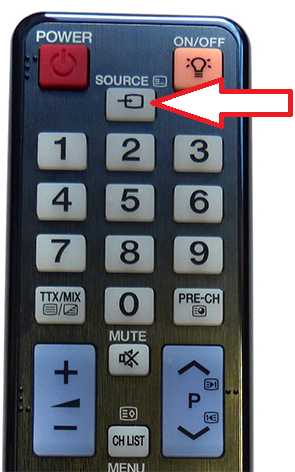
Как правило, кнопка, которая отвечает за выбор источника сигнала, называется «Source» или «Источник».
comp-security.net
Как из монитора сделать телевизор и наоборот
Телевизор и монитор – взаимозаменяемые устройства. Для подключения понадобится кабель и дополнительный тюнер-адаптер. После этого вы сможете смотреть телепрограммы на старом компьютерном дисплее, даже если это ЭЛТ-трубка. Разберемся, как из монитора сделать телевизор своими руками и, наоборот, вывести видеосигнал с компьютера на телеэкран.
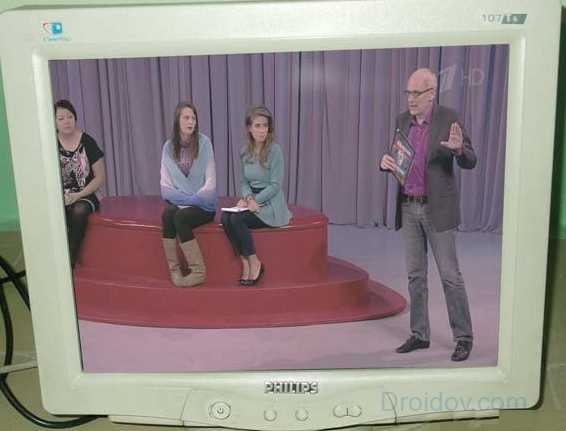
Смотрим ТВ на мониторе
Монитор по конструкции весьма похож на телевизор – не хватает только приемника телесигнала и звуковой системы. Для просмотра телепередач понадобится слегка его переоборудовать, добавив тюнер, ТВ-приставку или поменяв встроенную плату. Дополнительные устройства станут принимать телесигнал и выводить его на дисплей. При отсутствии встроенных динамиков необходимо дополнительно подсоединить колонки.
Тюнер
Для подключения понадобится внешний ТВ-тюнер. Для начала осмотрите разъемы видеомонитора – хорошо, если там есть HDMI, но VGA тоже подойдет. Во втором случае можно приобрести адаптер HDMI-VGA, но лучше сразу искать тюнер с VGA-портом – это обойдется вам дешевле, чем связка тюнер+адаптер, да и работать будет стабильнее. Если устройство поддерживает стандарт DVB-T2/C, вы сможете смотреть цифровые программы.
В некоторых ТВ-тюнерах есть встроенный динамик – высоким качеством звука он похвастаться не может, но вполне подойдет для просмотра новостей в гараже или сериала на даче. В этом случае вам не понадобятся внешние колонки.

Как из монитора сделать телевизор без компьютера: соедините устройство кабелем с тюнером, вставьте провод от антенны. Присоедините колонки, если будете их использовать, включите ТВ-тюнер в розетку.
ТВ-приставка
Можно ли подключить монитор к приставке TV-Box, которую используют с телевизором, чтобы добавить ему функции Smart TV? Конечно, можно! Если у видеомонитора есть выход HDMI, проблем с подключением не возникнет.

Для старых моделей, особенно для ЭЛТ-трубок, понадобится адаптер HDMI-VGA. Интерфейс VGA передает только изображение, без звука, поэтому лучше выбирайте модель с аудиовыходом. Через него вы присоедините активные колонки, чтобы получить полноценный ТВ.
Плата
Если вы разбираетесь в радиоэлектронике, можете обойтись без дополнительных внешних устройств, заменив в мониторе плату LVDS. Через интерфейс LVDS матрица соединяется с процессором обработки сигнала. Вам понадобится плата со встроенным декодером видеосигнала, разъемами HDMI и USB. Установить деталь можно и в сервисе, но тогда оплата за услуги мастеров перекроет выгоду от покупки недорогого компонента.

Для самостоятельной установки проделайте шаги:
- разберите видеомонитор и отсоедините старую плату, аккуратно открепив шлейф;
- присоедините новую плату подходящим шлейфом или припаяйте;
- предусмотрите доработку корпуса, чтобы в него уместилась более объемная за счет декодера деталь;
- закрепите ИК-приемник.
Подключаем ТВ к компьютеру
Использовать телевизор в качестве монитора комфортно, если экран прибора имеет разрешение хотя бы 1920х1080. Иначе картинка на нем будет крупнозернистой, смотреть с близкого расстояния на такое тяжело. Перед подключением осмотрите разъемы на телевизоре и видеокарте, от их типа зависит соединение:
- VGA – через VGA-кабель, к порту Outut на компьютере и Input на ТВ.
- HDMI – цифровой сигнал с наилучшим качеством.
- DVI – перед покупкой кабеля уточните тип имеющегося разъема (D – цифровой, A – аналоговый, I – универсальный).
- S-video – передает аналоговый сигнал, нормальное качество.
- Композитный – низкое качество сигнала, нужен кабель с «тюльпанами». В настройках видеокарты выставьте получение изображения по композиту.

Если вы хотите использовать ТВ как второй экран, VGA-порт видеокарты будет занят проводом от основного дисплея. Тогда включите телевизор в DVI разъем через переходник DVI-VGA, который обычно идет в комплекте с видеокартой.
Перед присоединением кабеля обязательно отключите оба устройство от электрической сети!
Когда удалось подключить телевизор как монитор, зайдите в параметры экрана, кликнув правой кнопкой мышки по рабочему столу. Выставьте разрешение, при котором картинка будет выглядеть наиболее четко. Если вы подключили ТВ параллельно с основным дисплеем, выберите режим их использования – должно ли изображение дублироваться или изображение будет расширено на оба экрана.
Заключение
Монитор и телевизор легко могут заменить друг друга, нужны только небольшие переделки. Дешевле всего поменять электронные компоненты, но для этого нужно хорошее знание радиоэлектроники. Чуть дороже купить или заказать в китайских интернет магазинах ТВ-тюнеры и приставки, которые выведут телесигнал на дисплей. Вывести изображение с компьютера на телеэкран еще проще – достаточно купить подходящий к разъемам техники кабель.
droidov.com
кабельное подключение телевизора к компьютеру
Современный телевизор – это компьютер, «притворяющийся» телевизором. Хотя некоторые телевизоры, в описании которых есть слова «Смарт ТВ» или «Андроид», даже не притворяются: браузер для выхода в интернет – их неотъемлемая компонента. Также сейчас уже трудно найти в магазине телевизор, в который невозможно подключить флешку и посмотреть фотографии или видео на «большом экране».
Однако часто нужно (и это бывает очень удобно) подключить компьютер к телевизору «классическим» способом. При этом телевизор может выполнять функции основного монитора (например, если обычный монитор вышел из строя), либо дублировать экран компьютера (режим клонирования экрана), либо работать как дополнительный монитор.
Например, можно вывести с компьютера на телевизор презентацию в полноэкранном режиме, а на маленьком экране оставить изображение-шпаргалку для докладчика. В программе «Power point» есть специальный режим работы с двумя дисплеями (в офисах вместо телевизора часто используют видеопроектор). А в домашних условиях можно передать видео с компьютера на телевизор и включить кино для ребёнка, а самому продолжать работать за компьютером, контролируя при этом деятельность «подрастающего поколения». Также, через телевизор бывает удобно показывать гостям фото – передать нужное изображение без возни с флешкой.
Как подключить телевизор к компьютеру как монитор?
Чтобы использовать телевизор в качестве монитора компьютера нужно корректно настроить режим отображения в системе. Сделать это можно следующим образом:
Первый способ - с помощью сочетания клавиш «Win + P»
Второй способ – через меню «Разрешение экрана»
Этот способ позволяет настраивать разрешение экрана, ориентацию и выбирать положение экранов в соответствии с физическим положением монитора и телевизора. Просто перетащите соответствующий монитор (1 или 2) мышью на нужную сторону по отношению к основному.
Программы «перетаскиваются» на соседний экран тоже мышью – двигать нужно за верхнюю панель (заголовок программы).
Если нужно посмотреть фильм на телевизоре через компьютер (или же вывести на телевизор изображение) то после перетаскивания следует развернуть программу на весь экран.
Как разделить звук на телевизор и компьютер?
Также следует позаботиться о выводе звука и изменить звуковое устройство Виндовс по умолчанию на HDMI-устройство. Если вы используете телевизор только для просмотра видео (а чаще всего это так), то удобнее выбрать плеер, в настройках которого можно указать устройство вывода звука независимо от устройства по умолчанию (например, KMP- плеер). Тогда просмотр не будет сопровождаться «озвучкой» системных сообщений (если вы не выбрали в настройках Виндовс звуковую схему «Без звука»).
Как подключить телевизор к компьютеру через hdmi?
Теперь поговорим о физическом аспекте подключения компьютера к телевизору, т.е. о кабелях. Как вы уже поняли, самый удобный, самый распространенный и самый качественный способ соединения с телевизором - это интерфейс HDMI.
Название расшифровывается как «мультимедиа интерфейс высокого разрешения». HDMI вход есть у большинства современных телевизоров, а HDMI выход – у большинства современных видеокарт, ноутбуков и даже у некоторых моделей планшетов.
Правда у планшетов и некоторых ультрабуков он встречается в формате мини-HDMI и требует специального переходника.
DVI интерфейс по принципу является цифровым, как и HDMI и может обеспечивать высокое разрешение видеосигнала. Не все телевизоры сейчас имеют DVI входы, но поскольку формат близок к HDMI, существуют пассивные переходники DVI - HDMI.
Однако DVI не передает звук. Если звук с компьютера должен быть слышен на телевизоре - его придется подключать отдельным аудио кабелем с выхода для наушников компьютера на аудио вход телевизора.
Подключение телевизора к компьютеру через vga
Третьим способом подключения компьютера к телевизору является VGA кабель.
Еще широко эксплуатируются ноутбуки и компьютеры с таким видео-разъемом, который раньше был стандартным для подключения мониторов.
VGA входы есть у большинства телевизоров, а соответствующие кабели пока еще тоже не исчезли из продажи. Однако, VGA интерфейс не поддерживает высокие разрешения и также не предает звук.
Как подключить старый телевизор к компьютеру?
И наконец, нужно упомянуть экзотические ситуации.
Бывает, нужно подключить к компьютеру старый телевизор, имеющий в качестве входа только «колокольчики», т.е. RSA видео вход. Здесь помогут конвертеры HDMI – RSA.
Такие конверторы являются активными устройствами и должны питаться от сети через адаптер (или брать питание с usb выхода компьютера). При выборе такого конвертера желательно проконсультироваться с профессиональным продавцом, а лучше взять устройство для тестирования с возможностью возврата. О звуке также придется позаботиться с помощью отдельного кабеля.
VGA-разъем, также известный как D-Sub, -исключительно аналоговый вариант подключения без возможности передавать звук.
VGA-разъем способен выводить изображение с разрешением не выше 1600х1200 точек. Некоторые современные видеокарты способны выводить по такому аналоговому интерфейсу изображение с разрешением даже 1920х1080 – но все же, это скорее исключение из правил. Для того, что бы подключить компьютер/ ноутбук этим способом- необходимо проверить наличие VGA разъема на телевизоре и ноутбуке/ компьютере, затем подключить их между собой VGA кабелем. Настройки, которые необходимо произвести на ноутбуке/ компьютере будут описаны . Не забудьте на телевизоре выбрать необходимый режим работы, в данном случае, нужно выбрать VGA-подключение . Для этого на пульте управления нажимаете кнопку SOURCE или INPUT (на разных телевизорах по разному).
Затем в настройках телевизора выбираете необходимое вам подключение.
Подключения телевизора к компьютеру/ ноутбуку с помощью DVI-подключения.
(Digital Visual Interface (DVI)- цифровой видео интерфейс, способный передавать качественное изображения без звука.Виды входов DVIDVI-I Single Link - один аналоговый и один цифровой канал.DVI-D Dual Link - два цифровых канала. Позволяет использовать разрешения вплоть до 2560*1600 при частоте обновления 60Гц или 1920*1080 при частоте обновления 120Гц (необходимо для использования технологии nVidia 3D Vision). Наиболее актуален в настоящее время.DVI-D Single Link - только один цифровой канал, возможности интерфейса ограничены разрешением 1920*1200 или 1600*1200 при частоте обновления 60Гц, для поддержки больших разрешений необходимо использовать Dual Link или аналоговый интерфейс. DVI-I Dual Link - один аналоговый и два цифровых канала, наиболее полная реализация интерфейса. С помощью такого интерфейса можно передавать сигнал в формате 3D.DVI-A - только аналоговая часть, без
phocs.ru
Можно ли использовать ЖК телевизор как монитор
Благодаря современным технологиям в области изготовления ЖК телевизоров производители получили возможность выпускать матрицы с высоким разрешением, и, соответственно, отличным качеством изображения. В связи с этим, многие задаются вопросом, - можно ли использовать ЖК телевизор как монитор?
0.1. Кабели для подключения ЖК телевизора к компьютеру
Для того чтобы ответить на поставленный вопрос, для начала нужно разобраться, что нужно для того, чтобы использовать телевизор в качестве монитора. Стоит отметить, что при работе за компьютером, как правило, пользователь располагается на близком расстоянии от монитора. Из-за такого расположения более комфортно использовать экран не больших размеров. К примеру, использовать 32-х дюймовый экран на расстоянии 50-100 см будет, мягко говоря, некомфортно. Также стоит сказать, что в подавляющем большинстве случаев телевизор с большой диагональю подключается к телевизору с целью просмотра фильмов либо для игр. Ведь согласитесь, пройти яркую и богатую на спецэффекты игру гораздо приятнее на большом и высококачественном экране, позволяющем полностью окунуться в виртуальный мир.
Однако сразу же стоит отметить, что для подключения телевизора к ПК матрица телевизора должна иметь высокие показатели относительно разрешения экрана, времени отклика и частоты обновления экрана. Как правило, все современные ЖК телевизоры имеют разрешение 1920х1080 либо 1366х768. Конечно же, первый вариант гораздо лучше, но и во втором случае вы получите достаточно высокое качество изображения. Если разрешение ниже указанного, то это старая модель телевизора, которую можно подключить к ПК, но при этом вы не получите достойной картинки.
Помимо этого, телевизор должен иметь нужные разъемы, при помощи которых собственно и происходит подключение.
1. Как подключить ЖК телевизор к компьютеру
В первую очередь необходимо подключить телевизор к ПК. Делается это посредством специального кабеля. Стоит отметить, что на сегодняшний день существуют разные интерфейсы, позволяющие подключать телевизор к ПК. Для достижения наиболее высокого качества изображения лучше всего использовать цифровые интерфейсы подключения – HDMI и DVI, а также соответствующие кабели. Именно эти интерфейсы на сегодняшний день пользуются наибольшим распространением. Они позволяют реализовать подключение монитора или телевизора к ПК, при этом достичь наилучшего качества изображения.
Помимо этого существуют и другие – аналоговые интерфейсы, к примеру, VGA. Такой интерфейс также может быть предусмотрен в телевизоре. Во избежание недоразумений, если вы планируете подключать телевизор к ПК или ноутбуку стоит внимательно изучать характеристики приобретаемого устройства.
В подавляющем большинстве случаев, современные телевизоры оснащаются интерфейсом HDMI. Это объясняется тем, что посредством данного интерфейса передается наилучшее качество изображения и звука.
То есть, подключив всего лишь один кабель HDMI, вы получаете и звук и видео. Однако для начала стоит убедиться, что данный интерфейс поддерживается не только телевизором, но и видеокартой вашего компьютера.
1.1. Настройки телевизора и видеокарты
Многие производители оснащают свои телевизоры несколькими разъемами HDMI для подключения сразу нескольких источников. Само подключение не вызовет проблем. Для этого необходимо всего лишь подключить кабель к соответствующему разъему (в нашем случае – HDMI). После этого в меню телевизора нужно выбрать соответствующий источник сигнала, чтобы телевизор отображал информацию, поступающую с компьютера. Как правило, на пульте дистанционного управления для выбора источника предусмотрена специальная кнопка.
В зависимости от видеокарты современный ЖК телевизор вместо монитора можно использовать в нескольких режимах:
- Основной;
- Дополнительный;
- Клон.
2. Телевизор Sharp LC-60LE635 в качестве монитора: Видео
Клон – изображение клонируется с обычного монитора. То есть, оба дисплея отображают одну и ту же информацию. Многие современные видеокарты имеют возможность отображать разную информацию на разных экранах, расширяя рабочий стол. Таким образом, при наличии монитора и телевизора вы можете вывести на телевизор какой-либо фильм, при этом на мониторе в это же время будет отображаться ваш рабочий стол.
При подключении телевизора к ПК могут потребоваться дополнительные настройки видеокарты, такие как установка подходящего разрешения и выбор режима дисплея. Сделать это также не сложно. В зависимости от установленной операционной системы делается это так:
- WindowsXP–кликнуть на пустом месте рабочего стола правой кнопкой мышки и выбрать пункт «свойства». В открывшемся окне выбрать вкладку «параметры». Здесь вы сможете найти все необходимые настройки.
- Windows 7 - также как и в предыдущем варианте кликаем на пустом месте рабочего стола правой кнопкой мышки и выбираем «разрешение экрана».
Как правило, современные ОС автоматически находят подключения и устанавливают оптимальные настройки, благодаря чему пользователю остается просто подключить кабели к соответствующим разъемам. Все просто и не займет много времени и сил.
www.techno-guide.ru
Можно ли монитор использовать как телевизор?

Бывают ситуации, когда вам нужен еще один телевизор, а покупка его невозможна по ряду причин. И вот тут часто возникает вопрос – можно ли подключить монитор как телевизор? Если в вашем распоряжении есть старый компьютерный монитор, его вполне можно использовать как телевизор. Для этого есть несколько способов, самым простым из которых является подключение ТВ-тюнера, внешнего или внутреннего.
Как использовать монитор в качестве телевизора?
Итак, покупка и установка ТВ-тюнера – вот надежный способ для волшебного превращения компьютерного монитора в телевизор. Внешний тюнер представляет собой самостоятельное устройство, которое подключается к электросети, телевизионной антенне, к блоку ПК и монитору.
Иными словами, ТВ-тюнер подключается к системному блоку и к нему же подсоединяется монитор. Управляется он при помощи пульта ДУ, словно вы имеете дело с самым обычным телевизором.
Если вам не нужен системный блок, вы можете просто подключить ТВ-тюнер к монитору напрямую и использовать его исключительно как телевизор. В этом случае нужно обзавестись колонками, которые будут подключены в соответствующий разъем на тюнере.
Можно ли из монитора сделать телевизор другим способом?
Другой способ, используемый опытными пользователями для преобразования монитора в телевизор – это установка в монитор декодера. Благо, современные мониторы имеют интерфейс LVDS, к которому можно подсоединить специальную плату расширения со встроенным декодером видеосигнала, чтобы превратить обычный монитор в аналоговый или даже в цифровой телевизор.
Аналоговая плата стоит меньше цифровой, но зато не дает всех тех возможностей, коими обладает цифровая плата с декодером. После покупки платы, можно отнести ее вместе с монитором в ближайший сервисный центр по работе с аудио и видеотехникой, где вам все смонтируют и настроят. Останется лишь подвести к новому телевизору антенну, после чего он будет полностью готов к эксплуатации в новой роли.
Но если вы владеете некоторыми навыками радиотехника, то вполне справитесь с установкой платы самостоятельно. Все, что нужно сделать – снять заднюю крышку монитора, отключить шлейф на стандартную плату расширения и подключить новую плату через аналогичный шлейф. Предварительно запишите маркировку матрицы, чтобы потом было проще найти прошивку.
Теперь вы знаете ответ на вопрос – можно ли использовать монитор как телевизор, и вольны выбирать более удобный вам способ.
womanadvice.ru